Panoramica - Costruzione - Documenti Carrd
Panoramica
Il builder è progettato per essere semplice e diretto, e sebbene sia cresciuto includendo alcune funzionalità interessanti e utili, la sua interfaccia di base è rimasta in gran parte invariata (in senso positivo! :) Ecco come si suddivide:
Canvas
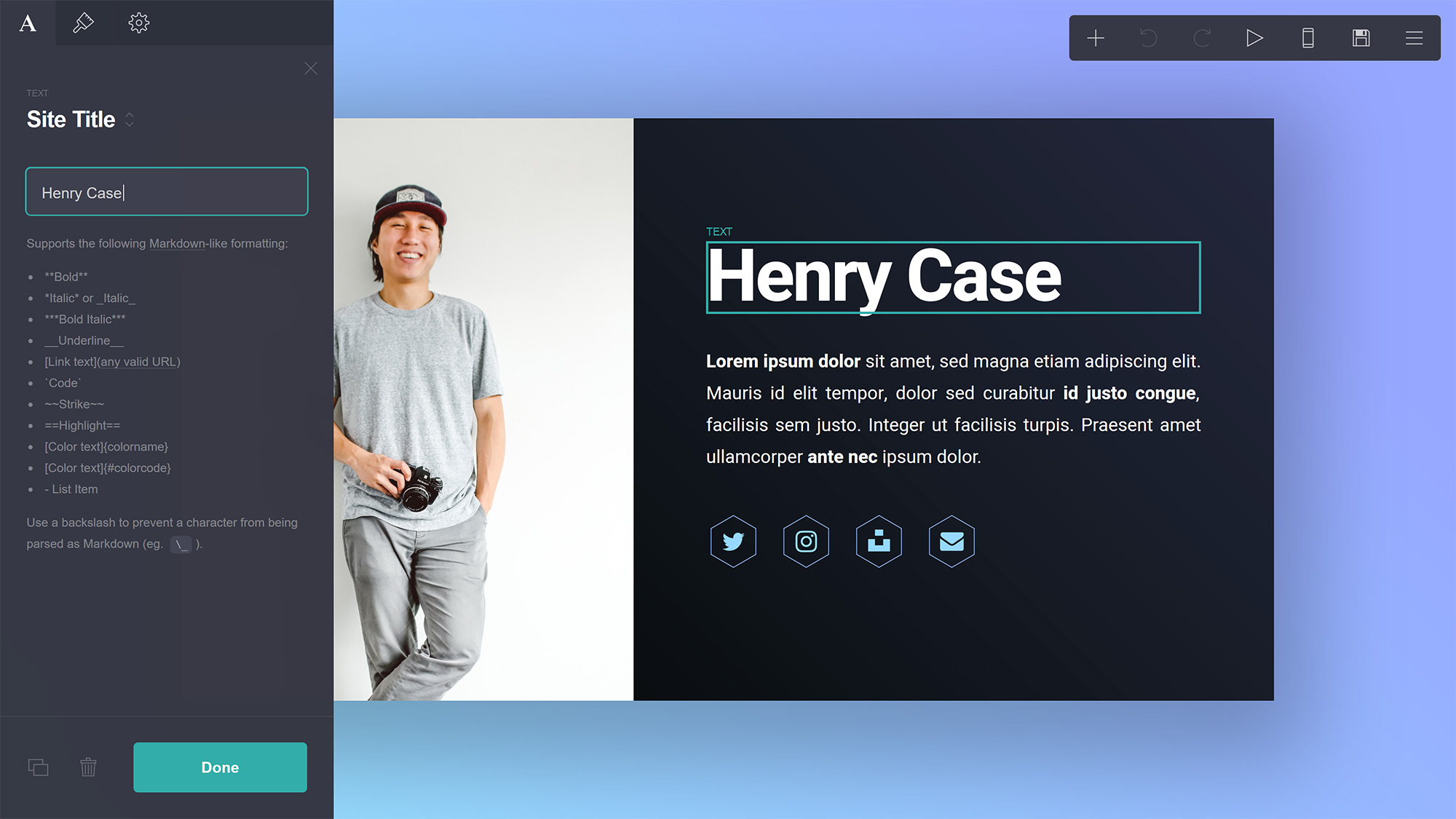
L'aspetto più evidente dell'interfaccia è il Canvas, ed è qui che non solo vedrai un'anteprima (per lo più live) del sito che stai costruendo, ma anche dove utilizzerai per spostare e organizzare i tuoi elementi e accedere a due elementi base presenti su ogni sito Carrd:
- Sfondo. Lo sfondo del sito. Può essere impostato su un colore solido, un gradiente, un'immagine o persino un video.
- Pagina. Dove vivono tutti gli altri elementi del sito. Può essere ripositionata e stilizzata in diversi modi.
Pannello Proprietà
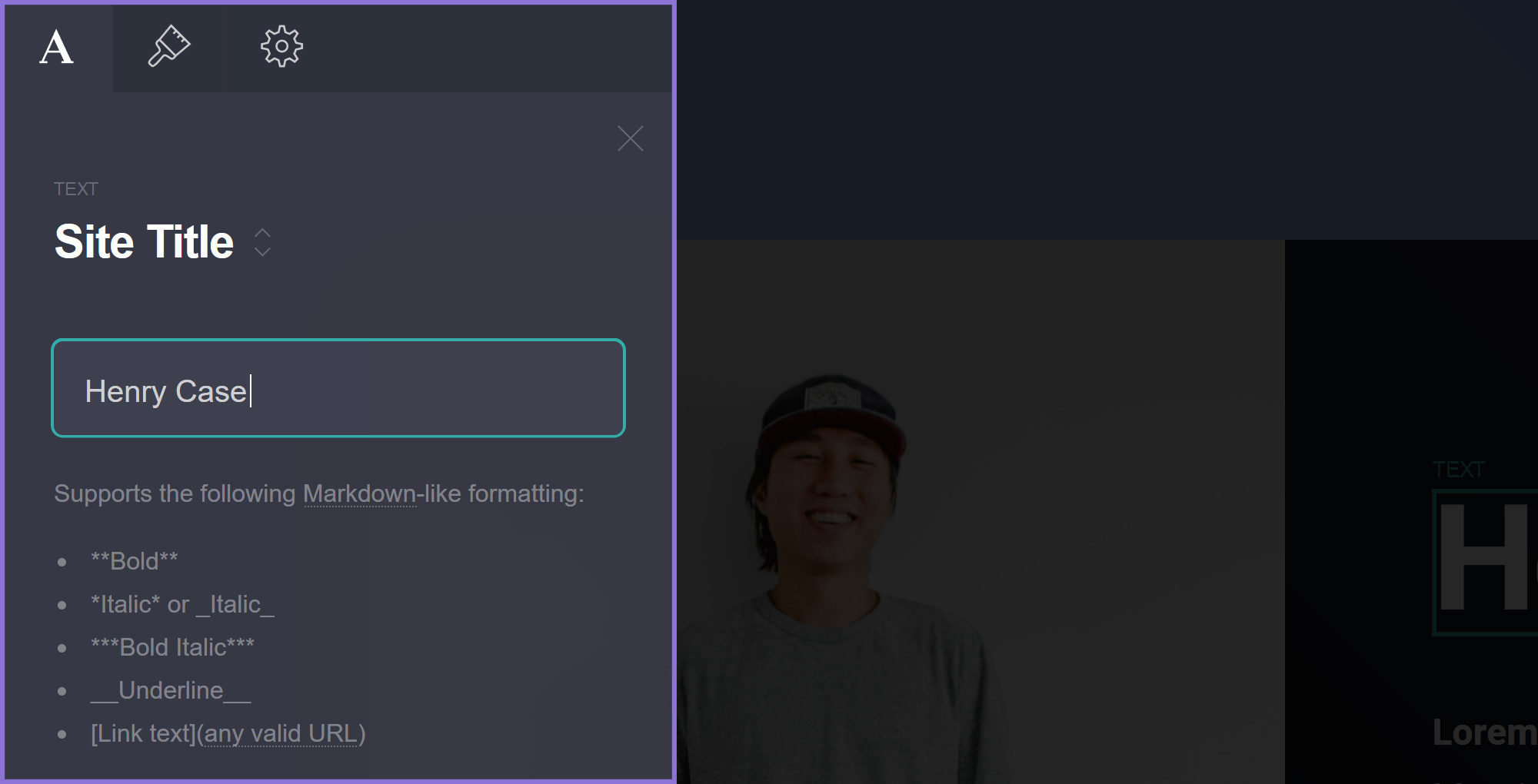
Cliccando su un elemento si aprirà un Pannello Proprietà con una serie di schede per manipolare e modificare le sue varie proprietà e impostazioni. Il set esatto di schede varierà a seconda del tipo di elemento con cui hai a che fare, ma la maggior parte avrà generalmente almeno le seguenti:
- Scheda Principale con proprietà specifiche per il suo tipo (in questo caso un elemento Testo).
- Scheda Aspetto con tutte le proprietà relative all'aspetto dell'elemento.
- Scheda Impostazioni con impostazioni avanzate aggiuntive (richiede Pro Plus o superiore).
Menu
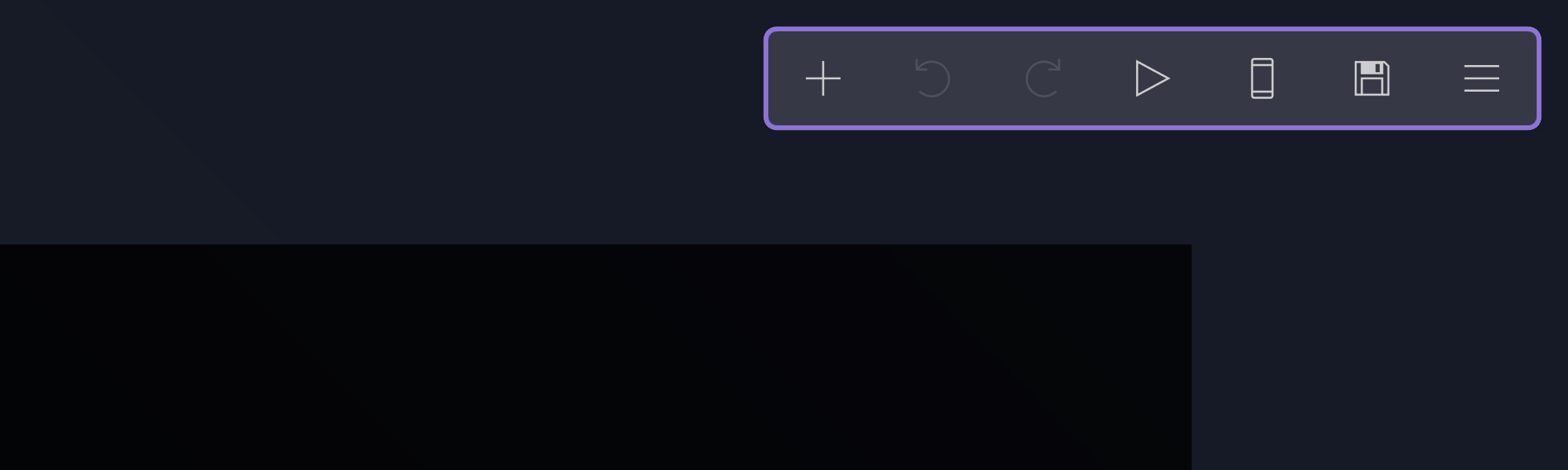
Infine, il Menu è ciò che utilizzerai per eseguire azioni sul sito che stai costruendo. Ecco una panoramica di cosa fa ogni elemento:
- Aggiungi nuovi elementi al sito.
- Annulla l'azione precedente.
- Ripeti l'azione successiva.
- Anteprima animazioni se sono state aggiunte.
- Passa alla Vista Mobile.
- (Vista Mobile) Passa alla vista espansa.
- (Vista Mobile) Passa alla vista ritagliata.
- (Vista Mobile) Torna alla vista desktop.
- Passa alla Vista Sezione.
- (Vista Sezione) Mostra tutte le sezioni.
- Visualizza il sito pubblicato (o demo del template) in una nuova scheda.
- Pubblica il sito (e apri il pannello delle proprietà).
- Mostra azioni aggiuntive.